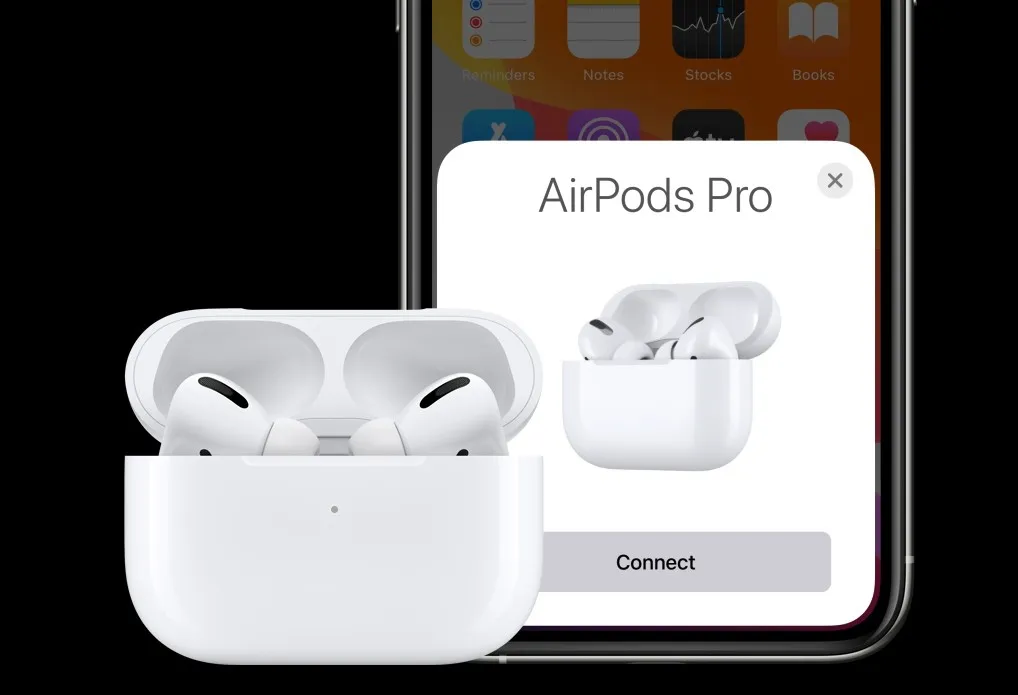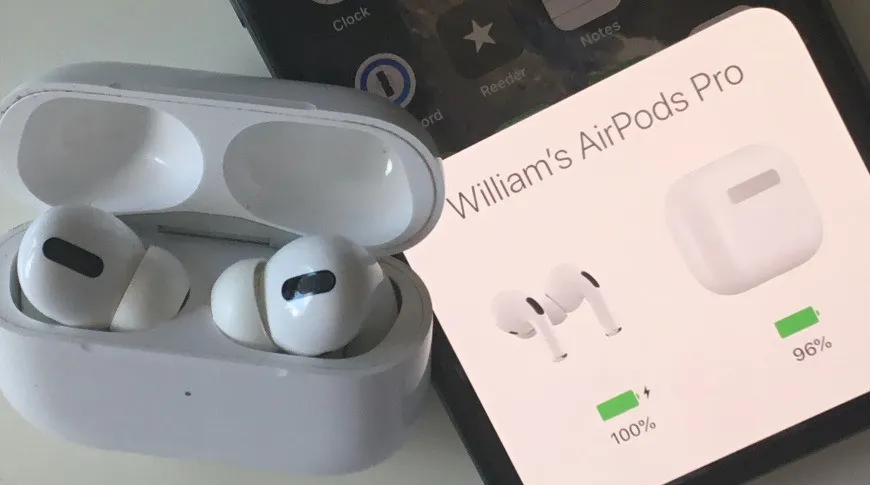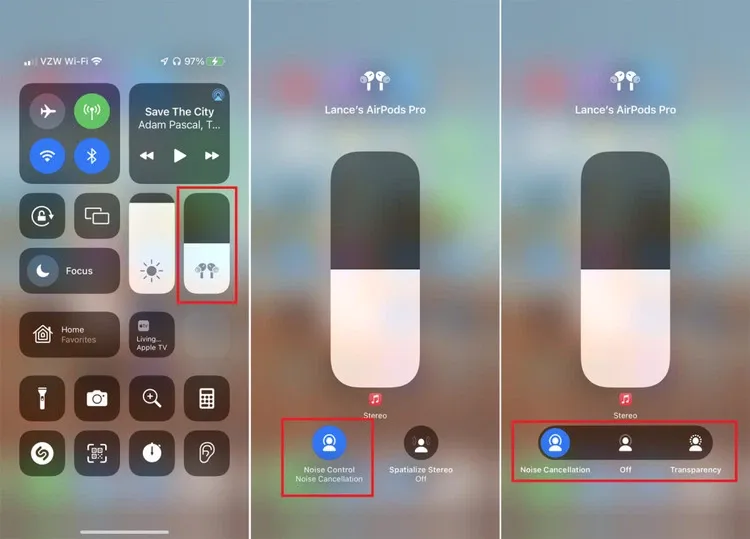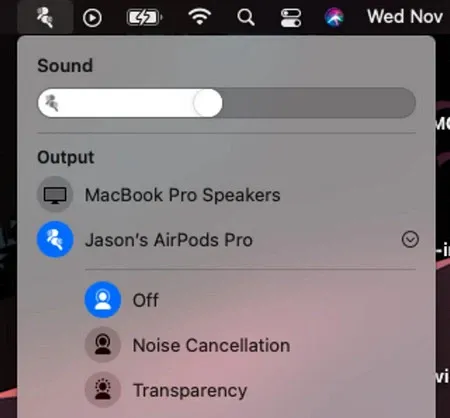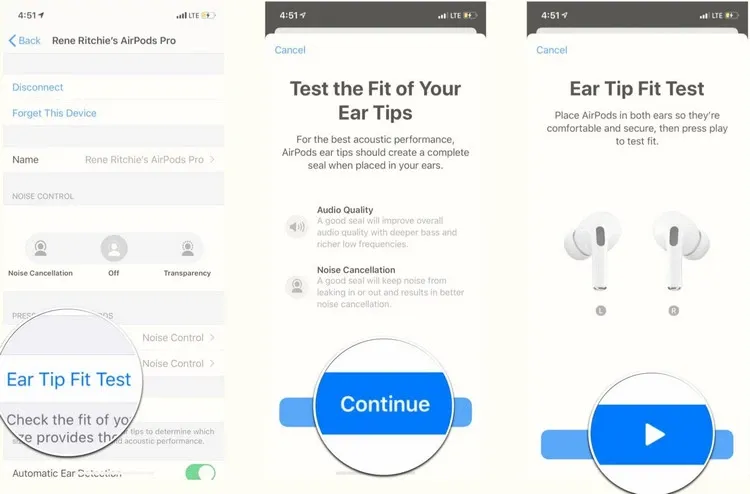Có rất nhiều điều bạn có thể làm với AirPods Pro của Apple mà không phải người dùng nào cũng biết và dưới đây là cách làm cho chúng hoạt động tốt nhất cho bạn.
Apple cung cấp một bộ sưu tập tai nghe, nhưng AirPods Pro vẫn nằm trong số những tai nghe tốt nhất. Bởi vì AirPods Pro gây ấn tượng với một số tính năng độc đáo như tính năng khử tiếng ồn chủ động để có trải nghiệm nghe được cải thiện, hay khả năng hoán đổi các kích cỡ nút nhét tai để sử dụng thoải mái hơn.
Bạn đang đọc: 10 mẹo hữu ích mà người dùng AirPods Pro không thể bỏ qua
Cho dù bạn đã sở hữu AirPods Pro hay chỉ mới mua thì vẫn có rất nhiều điều cần tìm hiểu về các tính năng, điều khiển và làm cho chúng hoạt động tốt nhất. Dưới đây là 10 thủ thuật thú vị mà chủ sở hữu AirPods Pro không thể bỏ qua.
Ghép nối AirPods Pro chỉ mất vài giây
Sau khi bạn mở hộp AirPods Pro, hãy mở khóa iPhone hoặc iPad của bạn và mở hộp sạc cho tai nghe. Một hoặc hai giây sau, một lời nhắc sẽ xuất hiện hỏi bạn có muốn ghép nối tai nghe không.
Nhấn vào nút Connect để bắt đầu ghép nối và bạn đã hoàn tất. AirPods Pro không chỉ hoạt động với iPhone mà còn được ghép nối với tất cả các thiết bị Apple mà bạn đã đăng nhập qua tài khoản iCloud của mình.
Điều khiển nhạc bằng một phím nhấn
Thay vì chạm vào một trong các AirPods, hãy sử dụng phần thân của AirPods Pro làm nút. Thực ra không có một nút nào ở đó, thay vào đó nó là một phần cảm biến nhạy cảm với áp lực có thể tái tạo cách bạn sử dụng một nút. Nó tương tự như cách bàn di chuột trên MacBook, MacBook Air và MacBook Pro.
Sử dụng hai ngón tay, bóp vào phần lõm trên mỗi AirPod. Bạn sẽ nghe thấy tiếng lách cách trong tai với mỗi lần nhấn. Đây là những chức năng của thiết bị mỗi lần nhấn nút này:
- Nhấn một lần: Tạm dừng/Phát
- Nhấn đúp: Tua về phía trước
- Nhấn ba lần: Tua lùi
- Nhấn và giữ: Chuyển giữa chế độ khử tiếng ồn và chế độ trong suốt.
Theo dõi thời lượng pin
Một trong những tính năng tốt nhất của AirPods Pro là thời lượng pin. Giữa pin trong hộp và pin trong mỗi tai nghe, bạn có thể sử dụng hàng giờ mà không cần sạc. Apple có một số cách khác nhau để theo dõi thời lượng pin của từng AirPods Pro cũng như vỏ máy.
Bất cứ khi nào bạn muốn kiểm tra mức sạc của AirPods Pro và hộp sạc, hãy mở khóa iPhone hoặc iPad và mở hộp bên cạnh thiết bị của bạn với AirPods bên trong. Một hình ảnh động sẽ xuất hiện, hiển thị mức sạc của từng AirPod và vỏ máy.
Bạn cũng có thể thêm tiện ích pin vào màn hình chính của iPhone. Khi AirPods được ghép nối với điện thoại, thời lượng pin còn lại cho mỗi tai nghe và hộp đựng sẽ hiển thị trong tiện ích.
Sử dụng tính năng khử tiếng ồn chủ động
Khi được bật, tính năng khử tiếng ồn sẽ chặn gần như tất cả tiếng ồn xung quanh mà bạn thường nghe thấy bằng tai nghe nhét tai thông thường hoặc AirPods tiêu chuẩn. Ví dụ nếu làm việc trong một văn phòng ồn ào, nó có thể giúp ngăn chặn âm thanh gây mất tập trung.
Tắt tính năng khử tiếng ồn bằng cách nhấn và giữ một trong các nút của AirPods hoặc sử dụng Control Center trên iPhone hoặc iPad của bạn. Vuốt xuống từ góc trên cùng bên phải của màn hình thiết bị, khi Control Center xuất hiện hãy nhấn và giữ thanh trượt âm lượng. Ở cuối màn hình, bạn sẽ có ba tùy chọn: Noise cancellation (loại bỏ tiếng ồn), Off (tắt) và Transparency (độ trong suốt). Nhấn vào cài đặt muốn sử dụng.
Khi chuyển sang chế độ Transparency, bạn có thể nghe thấy một số âm thanh trong môi trường của mình, nhưng vẫn nghe thấy âm thanh đang phát trong AirPods Pro, đây là tính năng bạn sẽ sử dụng khi đi dọc các con phố đông đúc để vẫn có thể nghe thấy âm thanh của các phương tiện giao thông, hoặc trong sân bay khi bạn cần lắng nghe thông báo của nhà ga.
Bạn có thể chuyển sang chế độ Transparency bằng cách nhấn và giữ các nút của AirPods hoặc sử dụng nút chuyển trong Control Center.
Âm thanh không gian
Âm thanh không gian (Spatial Audio) mang đến trải nghiệm âm thanh vòm sống động với âm thanh 360 độ có thể điều chỉnh theo chuyển động của bạn. Trải nghiệm này tương đối mới và có sẵn trên AirPods Pro (cùng với việc bổ sung Dolby Atmos cho Apple Music) vấn đề chỉ là bật tính năng này trong cài đặt của thiết bị.
Tìm hiểu thêm: Cách thay đổi ảnh nền trong ứng dụng Home trên Mac
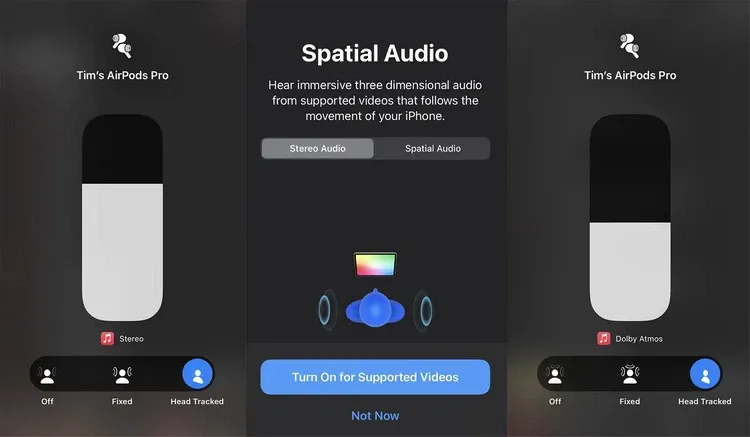
Để bật âm thanh không gian, truy cập menu Settings > Bluetooth > nhấn vào chữ “i” bên cạnh AirPods Pro rồi trượt công tắc bên cạnh tùy chọn Spatial Audio sang vị trí On. Để nghe thử khi tính năng này hoạt động như thế nào, chọn tùy chọn See & Hear How It Works.
Giờ đây, bất cứ khi nào bạn đang xem video trong một ứng dụng như Apple TV và sử dụng AirPods Pro, bạn sẽ nghe thấy âm thanh ở dạng âm thanh vòm, di chuyển xung quanh khi mọi thứ diễn ra trên màn hình hoặc khi bạn di chuyển đầu.
Nếu bạn không thấy tính năng âm thanh không gian trong cài đặt, hãy đặt tai nghe vào hộp sạc, nhưng để mở và đặt bên cạnh iPhone để đảm bảo AirPods Pro được cập nhật tính năng đầy đủ.
Sử dụng Apple Watch điều khiển AirPods Pro
Nếu có Apple Watch, bạn có thể nhấn vào biểu tượng AirPlay trong ứng dụng Now Playing để chuyển đổi giữa chế độ khử tiếng ồn và chế độ trong suốt bất cứ khi nào sử dụng AirPods Pro.
Sử dụng máy Mac điều khiển AirPods Pro
Khi sử dụng AirPods Pro với máy Mac, bạn có thể chuyển đổi giữa chế độ khử tiếng ồn và chế độ trong suốt mà không cần phải bóp AirPods Pro.
Trên máy Mac, bạn sẽ thấy biểu tượng AirPods khi tai nghe được kết nối thành công với máy tính. Nhấn vào nó và thay đổi chế độ muốn sử dụng.
Tìm kiếm nút cao su nhét tai phù hợp
Đi kèm trong hộp với AirPods Pro là hai kích thước của nút cao su nhét tai, trong đó kích thước trung bình sẽ được lắp đặt sẵn. Hãy đeo thử trước và nếu cảm thấy không thoải mái, bạn có thể đổi sang một cỡ khác. Việc tháo đầu cao su gắn vào mỗi bên tai nghe AirPod khá đơn giản.
Kiểm tra độ vừa vặn của tai nghe
Nếu đi sâu vào cài đặt AirPods Pro, bạn có thể kiểm tra độ vừa vặn của tai nghe (thử nói to điều gì đó một vài lần). Bài kiểm tra sẽ phát một số âm thanh bằng micrô của AirPods và sau đó cho bạn biết liệu kích thước nút cao su bạn đã lắp có kích thước phù hợp với tai của mình hay không.
>>>>>Xem thêm: Màn hình laptop Dell bị tối đen là lỗi gì? Những cách khắc phục hiệu quả mà người dùng nên biết
Để chạy thử nghiệm, hãy mở ứng dụng Settings trên iPhone, chọn Bluetooth và nhấn vào chữ “i” bên cạnh tên AirPods Pro. Chọn Ear Tip Fit Test và làm theo lời nhắc.
Trên thực tế nếu bạn đã cảm thấy thoải mái với nút cao su mình đã chọn thì không cần phải thực hiện kiểm tra độ vừa vặn với AirPods.
Xem trạng thái sạc khi sạc không dây trên vỏ
Hộp đựng đi kèm với AirPods Pro sẽ sạc không dây trên cùng một miếng sạc không dây hoạt động với iPhone. Nó cũng hoạt động với bộ sạc MagSafe, không dính từ tính vào bộ sạc như iPhone 12 hoặc 13.
Bằng cách đặt vỏ của AirPods Pro lên miếng đệm với đèn nhỏ hướng lên trên để bắt đầu sạc. Đèn của vỏ sẽ sáng lên khi được đặt lần đầu tiên trên miếng đệm, cho bạn biết đang sạc. Tuy nhiên nó sẽ hết thời gian và tắt. Nhấn vào vỏ để kiểm tra trạng thái sạc của vỏ (màu xanh lục có nghĩa là đã sạc đầy).
Xem thêm: Cách bật tính năng tăng cường hội thoại cho AirPods Pro trên iOS 15